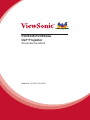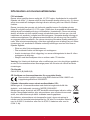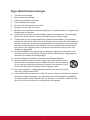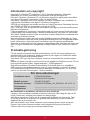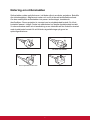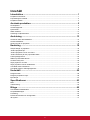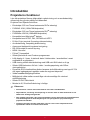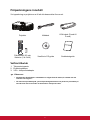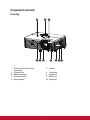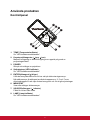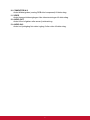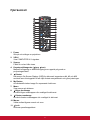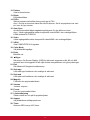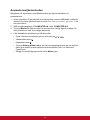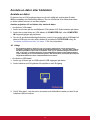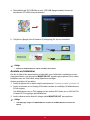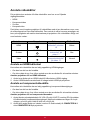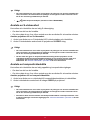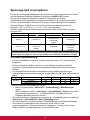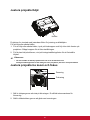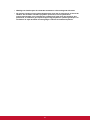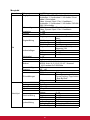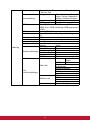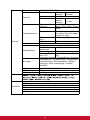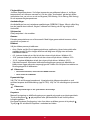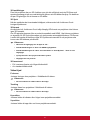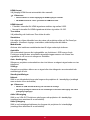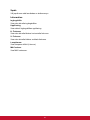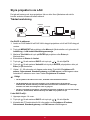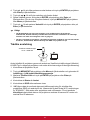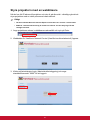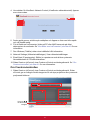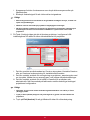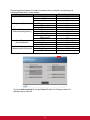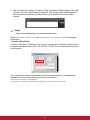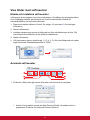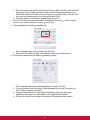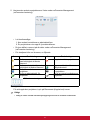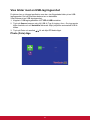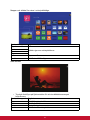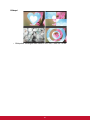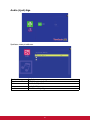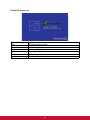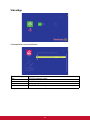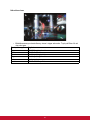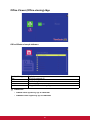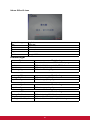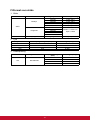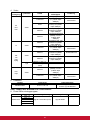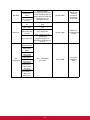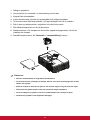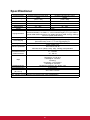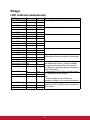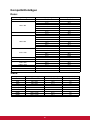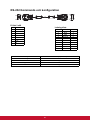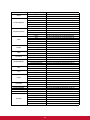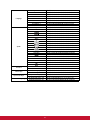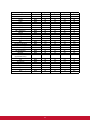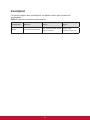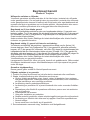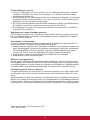ViewSonic PJD6544W-S Användarguide
- Kategori
- Dataprojektorer
- Typ
- Användarguide

PJD6345/PJD6544w
DLP Projektor
Användarhandbok
Modell Nr. VS14971/VS14973

Information om överensstämmelse
FCC-uttalande
Denna enhet uppfyller kraven enligt del 15 i FFC regler. Användande är underställt
följande två villkor: (1) denna enhet får inte förorsaka skadlig störning och, (2) denna
enhet ska motstå all mottagen störning inklusive störning som kan leda till oönskad
funktion.
Denna utrustning har provats och befunnits uppfylla kraven för digitala enheter
Klass B i enlighet med del 15 i FCC regler. Dessa krav är avsedda att tillhandahålla
skäligt skydd mot skadlig störning vid installation i bostadsmiljö. Denna utrustning
alstrar, använder och kan utstråla energi på radiofrekvenser och kan om, den inte
installeras och används i enlighet med anvisningarna, förorsaka skadlig störning på
radiokommunikationer. Det garanteras emellertid inte att störning inte kan inträffa i
en noggrant utförd installation. Om denna utrustning förorsakar skadlig strålning på
radio- eller televisionsmottagning, vilket kan avgöras genom att stänga av och starta
utrustningen, bör användaren försaka undanröja störningen med en eller era av
följande åtgärder:
y Rikta om eller ytta mottagarantennen.
y Öka avståndet mellan utrustningen och mottagaren.
y Anslut utrustningen till ett vägguttag i en annan säkringskrets än den till vilken
mottagaren är ansluten.
y Rådgör med återförsäljaren eller en erfaren radio-/TV-tekniker.
Varning: Ha i åtanke att ändringar eller modieringar som inte uttryckligen godkänts
av den för överensstämmelsen ansvariga paren kan förverka din rätt att använda
utrustningen.
För Kanada
CAN ICES-3 (B)/NMB-3(B)
CE försäkran om överensstämmelse för europeiska länder
Denna enhet uppfyller kraven inligt EMC-direktivet 2004/108/EC och
Lågspänningsdirektivet 2006/95/EC.
Följande information avser enbart medlemsländer i EU:
Märkningen är i överensstämmelse med direktivet angående Avfall från
elektrisk - och elektronisk utrustning (WEEE) 2002/96/EC.
Märkningen anger kravet på att INTE borskaffa utrustningen inklusive uttöm-
da eller utrangerade batterier eller ackumulatorer som osorterat kommunalt
avfall, men ska inlämnas på därför inrättade insamlingsplatser.
Om batterier, ackumulatorer och knappceller ingår i denna utrustning är
märkta med de kemiska beteckningarna Hg, Cd eller Pb innehåller batteriet
mer än 0,0005 % kvicksilver eller mer än 0,002 % kadmium eller mer än
0,004 % bly.
i

Viga säkerhetsanvisningar
1. Läs dessa anvisningar.
2. Spara dessa anvisningar.
3. Hörsamma samtliga varningar.
4. Följa samtliga anvisningar.
5. Använd inte denna enhet när vatten.
6. Rengör med en mjuk, torr trasa.
7. Blockera inte eventuella ventilationsöppningar. Installera enheten i enlighet med
tillverkarens anvisningar.
8. Installera inte enheten nära värmekällor såsom värmeelement, varmluftutlopp,
spisar eller andra enheter (inklusive förstärkare) som alstrar värme.
9. Förbikoppla inte den polariserade eller jordade stickkontakten. En polarisera
kontakt har två stift av vilket det ena är bredare än det andra. En jordat stickkon-
takt har två stift och en tredje jordningskontakt. Det breda stiftet och den tredje
kontakten tillhandahålls för din säkerhet. Om den medföljande stickkontakten
inte passar i ditt vägguttag ska en elektriker konsulteras för byte av det oan-
vändbara vägguttaget.
10. Skydda nätsladden mot trampning och klämning, speciellt vid kontakter. Ser-
viceuttag och den punkt där det lämnar enheten. Säkerställ att vägguttaget är
placerad när enheten och lättillgängligt.
11. Använd endast av tillverkaren specicerade tillsatser/tillbehör.
12. Använd enheten endast med den vagn, stativ, fäste eller bord som
speciceras av tillverkaren eller medföljer enheten. Vid användning
av en vagn ska försiktighet iakttas när vagnen med enheten yttas
för att undvika skada i samband med att vagnen välter.
13. Dra stickkontakten ur vägguttaget när enheten inte avses att använ-
das under längre tidsperioder.
14. Låt kvalicerad servicepersonal utföra all service. Service erfordras om enheten
skadats på något sätt såsom: om nätsladden eller stickkontakten är skadade,
om vätska spills på eller föremål faller på enheten, om enheten utsätts för regn
eller fukt, eller om enheten inte fungerar eller har tappats.
ii

Försäkran om överensstämmelse med RoHS2
Denna produkt har konstruerats och tillverkats i enlighet med direktiv 2011/65/EU
från Europaparlamentet och rådet angående begränsning av användning av vissa
skadliga ämnen i elektrisk och elektronisk utrustning (RoHS2-direktivet), och anses
uppfylla kraven för högsta tillåtna koncentrationer, utfärdade av europeiska Kommit-
tén för teknisk anpassning (TAC) enligt nedan:
Ämne Föreslagen högsta koncentration Verklig koncentration
Bly (Pb) 0,1% < 0,1%
Kvicksilver (Hg) 0,1% < 0,1%
Kadmium (Cd) 0,01% < 0,01%
Hexavalent krom (Cr
6+
) 0,1% < 0,1%
Polybromerade bifenyler (PBB) 0,1% < 0,1%
Polybromerade difenyletrar (PBDE) 0,1% < 0,1%
Vissa komponenter i produkter enligt ovan är undantagna under bilagan till RoHS2-
direktivet som följer:
Exempel på undantagna komponenter är:
1. Kvicksilver i kompakta lysrör som ej överstiger 5 mg per lampa och i andra lampor
som inte nämns specikt i RoHS2-direktivens annex.
2. Byt i glas på katodstrålerörens katoder, elektroniska komponenter, lysämnesrör
och keramiska delar för elektronik (t.ex. piezoelektriska enheter).
3. Bly i lödtenn för höga temperaturer (dvs. blybaserade legeringar innehållande 85
viktprocent bly eller mer).
Bly som legeringsmetall i stål med upp till 0,35 viktprocent bly, aluminium innehål-
lande up till 0,4 viktprocent bly, och som en kopparlegering innehållande upp till 4
viktprocent bly.
iii

Information om copyright
Copyright © ViewSonic
®
Corporation, 2013. Samtliga rättigheter förbehålls.
Macintosh och Power Macintosh är varumärken som ägs av Apple Inc.
Microsoft, Windows, Windows NT, och Windows logotyp är registrerad varumärken
som ägs av Microsoft Corporation i USA och andra länder.
ViewSonic, logotypen med de tre fåglarna, OnView, ViewMatch och ViewMeter är
registrerade varumärken som ägs av ViewSonic Corporation.
VESA är ett registrerat varumärke som ägs av Video Electronics Standards Associa-
tion. DPMS och DDC är varumärken som ägs av VESA.
PS/2, VGA och XGA är registrerade varumärken som ägs av International Business
Machines Corporation.
Friskrivningsklausul: ViewSonic Corporation påtar sig inget ansvar för tekniska eller
redigeringsfel eller utelämnanden i denna bruksanvisning. Inte heller för sekundära
eller därav följande skador till följd av leverans av detta material eller prestanda eller
användning av denna produkt.
Med anledning av strävan att kontinuerligt förbättra produkten förbehåller sig View-
Sonic Corporation rätten att ändra produktspecikationerna utan föregående medde-
lande. Information i detta dokument kan ändras utan föregående meddelande.
Ingen del av detta dokument får kopieras, mångfaldigas eller överföras på något sätt
eller för något ändamål utan föregående skriftliga tillåtelse från ViewSonic Corpora-
tion.
Produktregistrering
För att uppfylla eventuella framtida produktbehov och för att motta ytterligare pro-
duktinformation när tillgängligt, besök avsnittet för din region på ViewSonics webb-
plats för att registrera din produkt online.
ViewSonic CD:n ger dig även möjlighet att skriva ut formuläret för produktregistre-
ring.
Skicka det ifyllda formuläret via brev eller fax till respektive ViewSonic-kontor. För att
hitta registreringsformuläret, öppna katalogen ”:\CD\Registration”.
Registrera produkten för bästa förberedelsen för framtida behov av kundtjänst.
Skriv ut den här användarhandboken och fyll i informationen i avsnittet ”Att spara”.
LCD-bildskärmens serienummer hittas på baksidan av bildskärmen. För mer infor-
mation, se avsnittet ”Kundsupport” i denna handbok.
För dina anteckningar
Produktens namn: PJD6345/PJD6544w
ViewSonic DLP Projector
Modell nummer: VS14971/VS14973
Dokument nummer: PJD6345/PJD6544w_UG_SWD Rev. 1B 10-01-13
Serienummer: ________________________________________
Inköpsdatum: ________________________________________
Bortskaffande av produkten vid slutet av dess livslängd
Lampan i denna produkt innehåller kvicksilver vilket kan vara farligt för dig och för
miljön. Kasta den i enlighet med lokala och statliga lagar.
ViewSonic respekterar miljön och är engagerade att arbeta och leva grönt. Tack
för att du tar del av en smartare och grönare datorhantering. Besök ViewSonic
webbisda för att ta reda på mer.
USA och Kanada: http://www.viewsonic.com/company/green/recycle-program/
Europa: http://www.viewsoniceurope.com/uk/support/recycling-information/
Taiwan: http://recycle.epa.gov.tw/recycle/index2.aspx
iv

v
Notering om strömsladden
Strömsladden måste uppfylla kraven i de länder där du använder projektorn. Bekräfta
din strömkontakttyp i diagrammet nedan och se till att korrekt strömsladd används.
Om den medföljande strömsladden inte passa i strömuttaget, kontakta din
återförsäljare. Denna projektor är utrustad med en skyddsjordad kontakt. Se till att
kontakten passar i uttaget. Ändra inte säkerheten hos denna skyddsjordade kontakt.
Vi rekommenderar starkt att vid användning av en videokälla att den också är utrustad
med skyddsjordad kontakt för att förhindra signalstörningar på grund av
spänningsvariationer.
För Australien och Fastlandskina
För USA och Kanada
För Storbritannien
Jord
För Europeiska kontinenten
Jord
Jord
Jord

Innehåll
vi
Introduktion ............................................................................................ 1
Projektorns funktioner ............................................................................................................................. 1
Förpackningens innehåll ......................................................................................................................... 2
Projektoröverblick ................................................................................................................................... 3
Använda produkten................................................................................ 5
Kontrollpanel ........................................................................................................................................... 5
Anslutningsportar .................................................................................................................................... 6
Fjärrkontroll ............................................................................................................................................. 8
Sätta i batterier...................................................................................................................................... 11
Hantering av fjärrkontrollen................................................................................................................... 12
Anslutning ............................................................................................ 13
Ansluta en dator eller bildskärm............................................................................................................ 14
Ansluta videokällor................................................................................................................................ 16
Spela upp ljud via projektorn................................................................................................................. 18
Hantering .............................................................................................. 19
Slå på /stänga av projektorn ................................................................................................................. 19
Justera projektorhöjd ............................................................................................................................ 20
Justera projektorns zoom och fokus ..................................................................................................... 20
Justera storleken på den projicerade bilden ......................................................................................... 21
Låsa styrtangenterna ............................................................................................................................ 23
Ställa in presentationstimern................................................................................................................. 24
Använda menyerna............................................................................................................................... 25
Styra projektorn via LAN ....................................................................................................................... 37
Styra projektorn med en webbläsare .................................................................................................... 40
Visa bilder med vsPresenter ................................................................................................................. 45
Visa bilder med en USB-lagringsenhet ................................................................................................. 48
Underhåll............................................................................................... 60
Rengöra linsen...................................................................................................................................... 60
Rengöra projektorns hölje..................................................................................................................... 60
Byta lampa ............................................................................................................................................ 61
Specifikationer ..................................................................................... 63
Mått ....................................................................................................................................................... 64
Takmontering ........................................................................................................................................ 64
Bilaga .................................................................................................... 65
LED indikatormeddelanden................................................................................................................... 65
Kompatibilitetslägen.............................................................................................................................. 66
Felsökning............................................................................................................................................. 67
RS-232 Kommando och konfiguration .................................................................................................. 68
IR styrkod.............................................................................................................................................. 71

1
Introduktion
Projektorns funktioner
I den här projektorn förenas högkvalitativ optisk visning och en användarvänlig
utformning som gör den pålitlig och lättanvänd.
Projektorn har följande funktioner:
• Enkelchips 0,55 tum Texas Instruments DLP
®
teknologi
• PJD6345: XGA (1024x768 bildpunkter)
• Enkelchips 0,65 tum Texas Instruments DLP
®
teknologi
• PJD6544w: WXGA (1280x800 bildpunkter)
• Kompatibel med Macintosh
®
datorer
• Kompatibel med NTSC, PAL, SECAM och HDTV
• D-Sub 15-pin terminal för analog videoanslutning
• Användarvänlig, flerspråkig skärmvisning
• Avancerad elektronisk keystone-korrigering
• RS-232-kontakt för seriell styrning
• HDMI 1.4a-stöd
• PJLink™-kompatibel
• Stöder fjärrkontroll med Crestron-programvara
• LAN-display 4-1 (max. 4 stationär dator / bärbar dator / smarttelefon / smart
surfplatta till en projektorr)
• USB-visning stöder datoranslutning med USB mini-B till kabel av A-typ
• Stöder USB-flashminne för foto / video / musikuppspelning och Office-
visningsfunktion
• Dynamisk ECO-timerfunktion sänker lampans strömförbrukning med upp till 70%
när ingen ingångssignal upptäcks under en angiven tidsperiod.
• Valbar snabbavstängningsfunktion
• Möjlighet att växla mellan normalt läge och ekonomiläge för minskad
strömförbrukning
• Stöder 3D DLP-länk-teknik
• Mindre än 0,5 W strömförbrukning i viloläge.
Observera
•
Informationen i denna manual kan ändras utan vidare meddelanden.
• Reproduktion, överföring eller kopiering av allt eller delar av detta dokument är inte
tillåtet utan skriftligt medgivande.
• Den synbara ljusstyrkan i den projicerade bilden varierar beroende på ljusförhållandena
och inställningarna för kontrast/ljusstyrka och ljusstyrkan är proportionerlig till
projektionsavståndet.
• Lampans ljusstyrka minskar med tiden och kan variera inom lamptillverkarens
specifikation. Detta är normalt och förväntat.

2
Förpackningens innehåll
Vid uppackning av projektorn se till att alla dessa delar finns med:
Valfria tillbehör
1. Takmonteringssats
2. Ersättningslampa
3. VGA - komponentadapter
Observera
• Kontakta din återförsäljare omedelbart om något föremål saknas, är skadat eller om
enheten inte fungerar.
• För maximalt produktskydd, spara förpackningsmaterialet och packa om produkten på
det sätt som den levererades om du behöver transportera den.
Projektor Nätkabel
VGA-kabel (D-sub till
D-sub)
Fjärrkontroll (IR) och
batterier (2 st. AAA)
ViewSonic CD-guide Snabbstartguide

3
Projektoröverblick
Frontvy
1. IR-sensor för fjärrkontroll
(framsida)
2. Hissfot
3. Projektorlins 4. Fokusring
5. Säkerhetsstång 6. Högtalare
7. Ventilationshål 8. Zoomring
9. Kontrollpanel 10. Lamplock
2
8
9
3
1
5
6
4
10
7

4
Vy bakifrån
Vy underifrån
Observera
• Denna projektor kan användas med en takmontering för stöd. Takmonteringen
medföljer inte i paketet.
• Kontakta din återförsäljare för information om montering av projektorn i ett tak.
• Vid installation av enheten monterar du en lättåtkomlig strömbrytare i det fasta kablaget
eller sätter i kontakten i ett lättåtkomligt eluttag nära enheten. Om ett fel inträffar vid
användning av enheten slår du av den med strömbrytaren eller drar ur kontakten.
1. AC-strömuttag 2. Anslutningsportar
3. Kensingtonlås
1. Säkerhetsstång 2. Fästhål för takmontering
1
2 3
2
1
32
40
150
Takskruvar:
M4 x 8 (Max. L = 8 mm)
Enhet: mm

5
Använda produkten
Kontrollpanel
1. TEMP (Temperaturindikator)
Se "LED-indikatormeddelanden".
2. Keystone/piltangenter ( /upp, /ner)
Manuell korrigering av bildförvrängning som uppstår på grund av
projiceringsvinkeln.
3. POWER
Slår på och stänger av projektorn.
4. Strömbrytare (LED-indikator)
Se "LED-indikatormeddelanden".
5. ENTER/piltangent ( /höger)
Utför det menyalternativ som du har valt på skärmvisningsmenyn.
När skärmmenyn är aktiverad används knapparna nr. 2, 5 och 7 som
riktningsknappar för att välja önskad menypost och för att göra justeringar.
6. MENU/EXIT
Visar eller stänger skärmmenyer.
7. SOURCE/piltangent ( /vänster)
Fältet för val av källa visas.
8. LAMP (Lampindikator)
Se "LED-indikatormeddelanden".
MENU
EXIT
POWER
OSCRUE
R
E
TN
E
TEMP
L
A
M
P
1
2
3
4
5
2
6
7
8

6
Anslutningsportar
1. AUDIO IN 1
Anslut en ljudutmatning från datoringång 1 till detta uttag.
2. S-VIDEO
Anslut S-Video-utgången från videoutrustningen till detta uttag.
3. COMPUTER IN 1
Anslut bildinsignalen (analog RGB eller komponent) till detta uttag.
4. COMPUTER OUT
Anslut till en datorskärm etc.
5. HDMI
Anslut HDMI-utgången från videoutrustningen till detta uttag.
(Den här funktionen är tillgänglig för PJD5483s.)
6. RS-232
När projektorn körs via en dator anslut då denna till den kontrollerande datorns
RS-232C port.
7. TYPE B USB
Den här anslutningen är till för uppdatering av fast program och stöd för
musfunktioner.
8. LAN
RJ45-kontakt för Ethernet-anslutning.
9. MINI USB
USB-visning stöder datoranslutning med USB mini-B till kabel av A-typ.
1
2
3
4
5
6
7 8
10
111213
9

7
10. COMPUTER IN 2
Anslut bildinsignalen (analog RGB eller komponent) till detta uttag.
11. VIDEO
Anslut kompositvideoutgången från videoutrustningen till detta uttag.
12. AUDIO OUT
Anslut till en högtalare eller annan ljudutrustning.
13. AUDIO IN 2
Anslut en ljudutgång från dator ingång 2 eller video till detta uttag.

8
Fjärrkontroll
1. Power
Slår på och stänger av projektorn.
2. VGA1
Visa COMPUTER IN 1-signalen.
3. Source
Fältet för val av källa visas.
4. Keystone/piltangenter ( /upp, /ner)
Manuell korrigering av bildförvrängning som uppstår på grund av
projiceringsvinkeln.
5. Vänster
När menyn On-Screen Display (OSD) är aktiverad, tangenterna #4, #5 och #20
används som riktningspilar för att välja önskat menyalternativ och göra justeringar.
6. My Button
Användardefinierbar knapp för anpassade funktioner.
7. Menu
Visa menyer på skärmen.
8. Höger musknapp
Använd högra musknappen när musläget är aktiverat.
9. Vänster musknapp
Använd vänstra musknappen när musläget är aktiverat.
10. Mouse
Växla mellan lägena normal och mus.
11. Lock
Aktiverar panelknappslåset.
4
5
7
9
11
12
10
3
8
6
4
13
14
15
16
17
18
19
24
25
20
21
29
22
23
26
28
27

9
12. Pattern
Visa ett testmönster.
13. Blank
Dölj skärmbilden.
14. D.Eco
Sänker lampans strömförbrukning med upp till 70%.
Anm.: Det tar en stund att starta den här funktionen. Se till att projektorn har varit
på i mer än fyra minuter.
15. Auto Sync
Använd automatiskt bästa uppdateringsfrekvens för den bild som visas.
Anm.: Växla ingångskälla mellan komposit/S-video/HDMI i den ordningsföljden.
HDMI endasts för PJD5234
16. Video
Växla ingångskälla mellan komposit/S-video/HDMI i den ordningsföljden.
17. VGA2
Visa COMPUTER IN 2-signalen.
18. Color Mode
Välj bildinställningsläge.
19. Enter
Bekräfta val.
20. Höger
När menyn On-Screen Display (OSD) är aktiverad, tangenterna #4, #5 och #20
används som riktningspilar för att välja önskat menyalternativ och göra justeringar.
21. Exit
Går tillbaka till föregående skärmmeny.
22. Sida upp
Utför sida upp-funktionen när musläge är aktiverat.
23. Sida ned
Utför sida ned-funktionen när musläge är aktiverat.
24. Magnify
Förstorar den projicerade bilden.
25. Volume
Justerar volymen.
26. Freeze
Frys den projicerade bilden.
27. Ljudavstängning
Växlar mellan av och på för projektorljudet.
28. Aspect
Välj bildskärmens bildproportioner.
29. Timer
Aktivera OSD-menyn till P-timer.

10
Använda musfjärrkontrollen
Möjligheten att styra datorn med fjärrkontrollen ger dig mer flexibilitet vid
presentationer.
1. Anslut projektorn till en stationär eller bärbar dator med en USB-kabel i stället för
datorns mus innan fjärrkontrollen används. Se "Ansluta en dator" på sidan 14 för
mer information.
2. Ställ in ingångssignalen till COMPUTER IN 1 eller COMPUTER IN 2.
3. Tryck på Mouse på fjärrkontrollen för att växla från vanligt läge till musläge. En
ikon på skärmen visar att musläget aktiverats.
4. Utför önskade musfunktioner på fjärrkontrollen.
• Flytta markören på skärmen genom att trycka på / / / .
• Vänsterklicka med .
• Högerklicka med .
• Tryck på Sida upp/Sida ned för att styra visningsprogrammet (på en ansluten
dator) som svarar på sida upp/sida ner-kommandon (som t.ex. Microsoft
PowerPoint).
• Återgå till normalt läge genom att klicka Mouse igen.

11
Sätta i batterier
1. Öppna batterilocket i visad riktning.
2. Sätt in batterier i facket enligt bilden.
3. Sätt tillbaka batterilocket och stäng.
Försiktighet
• Risk för explosion om batteriet byts ut mot en felaktig sort.
• Kasta förbrukade batterier enligt instruktionerna.
• Kontrollera plus- och minuspolerna är vända på rätt håll när batteriet sätts i.
Observera
• Förvara batterier utom räckhåll för barn. Det finns risk för dödsfall om batterierna sväljs.
• Ta ut batteriet ur fjärrkontrollen när den används under längre perioder.
• Kasta inte batterier i det vanliga hushållsavfallet. Kassera batterier enligt lokala
föreskrifter.
• Risk för explosion om batterierna byts mot felaktig typ. Byt ut alla batterier mot nya.
• Batterier får inte hamna i eller i läggas närheten av eld eller vatten, förvara batterierna
på en mörk, sval och torr plats.
• Om batteriläckage misstänks, torka bort läckaget och byt till nya batterier.
• Om läckaget fastnar på din kropp eller på kläderna, skölj omedelbart med mycket
vatten.

12
Hantering av fjärrkontrollen
Rikta fjärrkontrollen mot den infraröda fjärrkontrollsensorn och tryck på en knapp.
• Styr projektorn från framsidan
Observera
• Peka inte med lasern direkt mot människors ögon (särskilt små barn). Det finns risk för
ögonskador.
• Fjärrkontrollen kanske inte fungerar i solljus eller andra starka ljus såsom lysrörsljus
som skiner direkt mot fjärrkontrollsensorn.
• Använd fjärrkontrollen från en position där fjärrkontrollsensorn är synlig.
• Tappa inte fjärrkontrollen eller skaka den.
• Förvara fjärrkontrollen där den inte utsätts för mycket höga temperaturer eller fuktighet.
• Se till att det inte kommer vatten på fjärrkontrollen eller att våta föremål placeras ovanpå
den.
• Montera inte isär fjärrkontrollen.
7m
5m
15
15
8m

13
Anslutning
När du ansluter en signalkälla till projektorn måste du se till att:
1. Stänga av all utrustning innan du gör några anslutningar.
2. Använda rätt signalkabel för respektive källa.
3. Se till att alla kablar är ordentligt anslutna.
Viktigt
• För anslutningarna nedan är det vissa kablar som inte levereras med projektorn (se
"Förpackningens innehåll" på sidan 2). De finns att köpa i butiker som säljer
elektronikutrustning.
• Anslutningsillustrationen ovan är endast en referens. Anslutningskontakterna på
baksidan skiljer sig åt mellan olika projektormodeller.
• För detaljerade anslutningsmetoder, se sida 14-17.
1. Ljudkabel 2. HDMI-kabel
3. Kompositvideokabel 4. S-videokabel
5. VGA (D-Sub) till HDTV (RCA)- kabel 6. VGA-kabel (D-sub till D-sub)
7. USB-kabel (B-typ till A-typ) 8. VGA till DVI-A-kabel
9. USB-kabel (mini-B-typ till A-typ)
2
1
1
3 4
5
6
6
8
1
7
9
Sidan laddas...
Sidan laddas...
Sidan laddas...
Sidan laddas...
Sidan laddas...
Sidan laddas...
Sidan laddas...
Sidan laddas...
Sidan laddas...
Sidan laddas...
Sidan laddas...
Sidan laddas...
Sidan laddas...
Sidan laddas...
Sidan laddas...
Sidan laddas...
Sidan laddas...
Sidan laddas...
Sidan laddas...
Sidan laddas...
Sidan laddas...
Sidan laddas...
Sidan laddas...
Sidan laddas...
Sidan laddas...
Sidan laddas...
Sidan laddas...
Sidan laddas...
Sidan laddas...
Sidan laddas...
Sidan laddas...
Sidan laddas...
Sidan laddas...
Sidan laddas...
Sidan laddas...
Sidan laddas...
Sidan laddas...
Sidan laddas...
Sidan laddas...
Sidan laddas...
Sidan laddas...
Sidan laddas...
Sidan laddas...
Sidan laddas...
Sidan laddas...
Sidan laddas...
Sidan laddas...
Sidan laddas...
Sidan laddas...
Sidan laddas...
Sidan laddas...
Sidan laddas...
Sidan laddas...
Sidan laddas...
Sidan laddas...
Sidan laddas...
Sidan laddas...
Sidan laddas...
Sidan laddas...
Sidan laddas...
Sidan laddas...
Sidan laddas...
Sidan laddas...
-
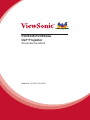 1
1
-
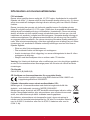 2
2
-
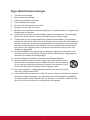 3
3
-
 4
4
-
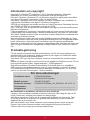 5
5
-
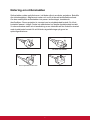 6
6
-
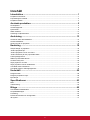 7
7
-
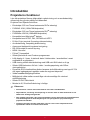 8
8
-
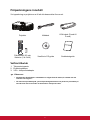 9
9
-
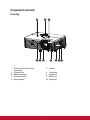 10
10
-
 11
11
-
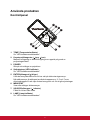 12
12
-
 13
13
-
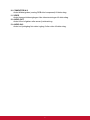 14
14
-
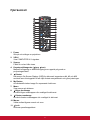 15
15
-
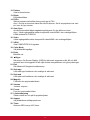 16
16
-
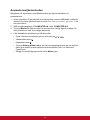 17
17
-
 18
18
-
 19
19
-
 20
20
-
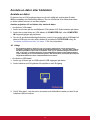 21
21
-
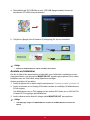 22
22
-
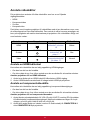 23
23
-
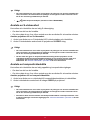 24
24
-
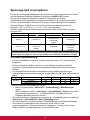 25
25
-
 26
26
-
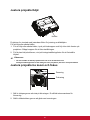 27
27
-
 28
28
-
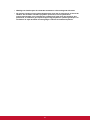 29
29
-
 30
30
-
 31
31
-
 32
32
-
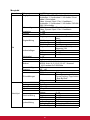 33
33
-
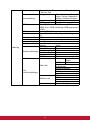 34
34
-
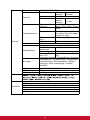 35
35
-
 36
36
-
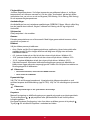 37
37
-
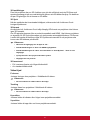 38
38
-
 39
39
-
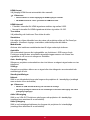 40
40
-
 41
41
-
 42
42
-
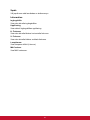 43
43
-
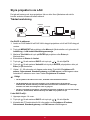 44
44
-
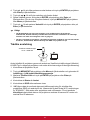 45
45
-
 46
46
-
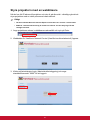 47
47
-
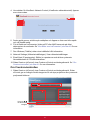 48
48
-
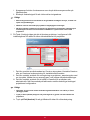 49
49
-
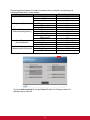 50
50
-
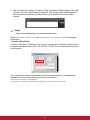 51
51
-
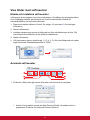 52
52
-
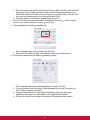 53
53
-
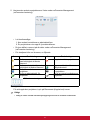 54
54
-
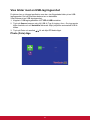 55
55
-
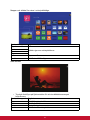 56
56
-
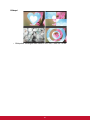 57
57
-
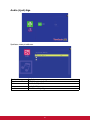 58
58
-
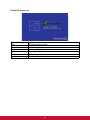 59
59
-
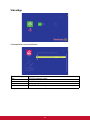 60
60
-
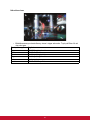 61
61
-
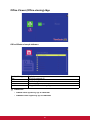 62
62
-
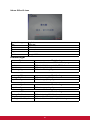 63
63
-
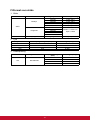 64
64
-
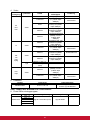 65
65
-
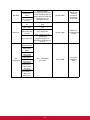 66
66
-
 67
67
-
 68
68
-
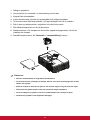 69
69
-
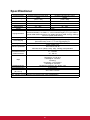 70
70
-
 71
71
-
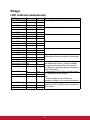 72
72
-
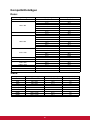 73
73
-
 74
74
-
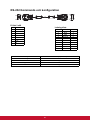 75
75
-
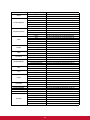 76
76
-
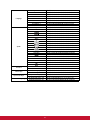 77
77
-
 78
78
-
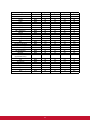 79
79
-
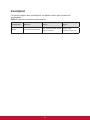 80
80
-
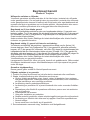 81
81
-
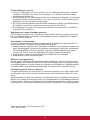 82
82
-
 83
83
ViewSonic PJD6544W-S Användarguide
- Kategori
- Dataprojektorer
- Typ
- Användarguide
Relaterade papper
-
ViewSonic PJD7333 Användarguide
-
ViewSonic Pro8600 Användarguide
-
ViewSonic PJD7525W Användarguide
-
ViewSonic Pro8520HD Användarguide
-
ViewSonic PRO8450W Användarguide
-
ViewSonic PRO8500 Användarguide
-
ViewSonic PJD6235-S Användarguide
-
ViewSonic M1-S Användarguide
-
ViewSonic Pro9520WL Användarguide
-
ViewSonic PJD7820HD-S Användarguide